编辑:秩名2020-08-05 10:33:15
通过picsart怎么合成照片,很多朋友在使用中都存在这个疑惑,那就来看看iefans小编为大家分享合成照片的方法说明,感兴趣的朋友可以了解一下哦~
1、想将多张图片合成到一起的话,大家需要先在软件的底端选择“+”按钮,添加手机本地相册的图片素材进入编辑页面。
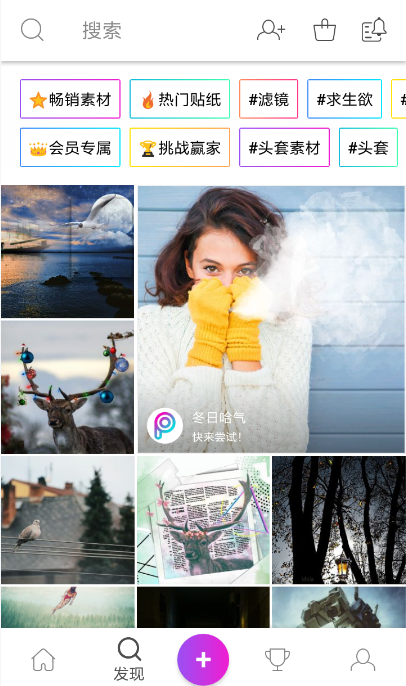
2、从编辑页面的底端列表里找到“添加照片”功能,将需要合成的照片添加到当前图片上面,再通过抠图进行裁剪调整。

3、成功添加图片之后,我们需要从底端列表里找到“自由剪辑”功能,将当前图片中需要的画面剪辑保存下来。
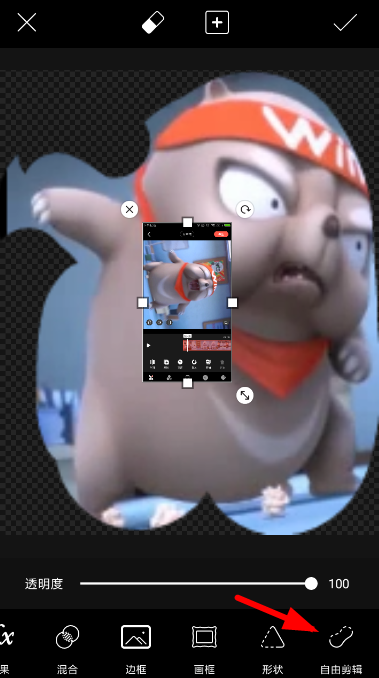
4、在图片剪辑完毕之后,就可以将其拖动摆放到合适的位置,然后点击右上角对勾按钮保存合成图片,非常方便快捷!
picsart相关攻略推荐:
如何利用PicsArt做出透明照片?利用PicsArt做出透明照片的方法说明
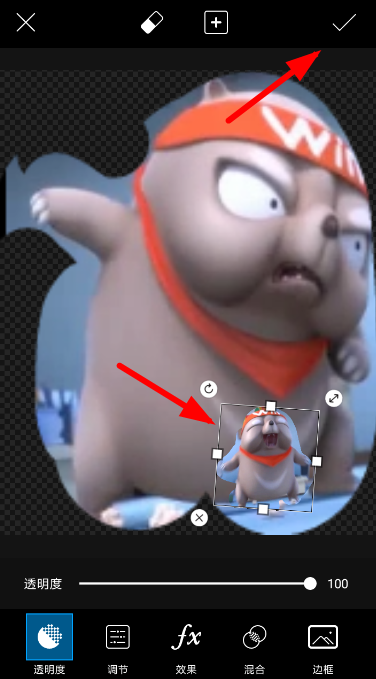
喜欢小编为您带来的合成照片的方法说明吗?希望可以帮到您~更多相关内容尽在IE浏览器中文网站。